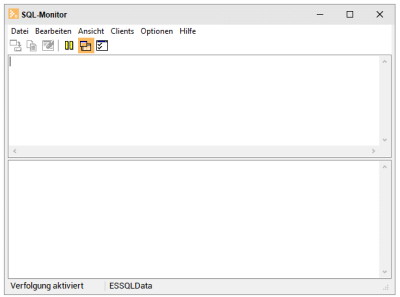Für manche Fehlersituationen werden Sie von unseren Support-Mitarbeitern gebeten über eine versteckte Funktion eine Protolldatei (LogFile) zu erstellen, welches ggf. Hilfe bei der Suche nach einem Fehler etc. leisten kann.
Diese Funktion nennt sich SQL Monitor und soll hier näher beschrieben werden.
es2000 macht keine Angaben zu einer bestimmten Eignung der folgenden Informationen. Irrtümer und Fehler bleiben ausdrücklich vorbehalten, die Angaben erfolgen ohne Gewähr. Die Angaben stellen nur Beschreibungen dar und enthalten keine Garantie der Beschaffenheit der Produkte. Die Informationen können zum Teil auch ein Versuch sein, Ihnen bei einer Aufgabenstellung zu helfen, selbst wenn das Produkt eigentlich nicht für diesen speziellen Zweck vorgesehen wurde.
SQL-Monitor und Aufzeichnung starten
-
Zunächst ist es erforderlich, dass esoffice ohne die aktuell geöffneten Module neu gestartet wird.
Bitte starten Sie nach dem esoffice Neustart keine Module, es sollte nur die Hauptmaske geöffnet sein.
-
Aktivieren Sie den SQL-Monitor mit der Tastenkombination STRG + ALT + rechte Maustaste im Bereich des esoffice Hintergrundes.
Anschließend wird das Symbol des SQL Monitors
 am unteren rechten Rand des Programmfensters angezeigt.
am unteren rechten Rand des Programmfensters angezeigt.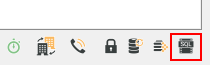
-
Klicken Sie das
 Symbols an, das folgende Fenster wird geöffnet:
Symbols an, das folgende Fenster wird geöffnet: -
Wählen Sie den Menüpunkt Optionen, das folgende Untermenü wird angezeigt:
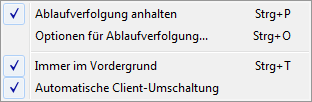
Stellen Sie hier sicher, dass die Optionen Ablaufverfolgung anhalten nicht aktiviert sowie Immer im Vordergrund aktiviert ist.
-
Jetzt können Sie den SQL Monitor ggf. minimieren
Achtung! Nicht schließen
-
Je nachdem um welche Fehlersituation es sich handelt, ist es erforderlich, dass der Datenzugriff auf den Alias ESWin (ESSQLData) oder ESNLS (ESNLSData) erfolgt. Dies kann über den Menüpunkt Clients erfolgen.
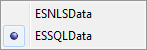
Ändern Sie an dieser Stelle jedoch nichts, wenn Sie nicht explizit von unserem Support dazu aufgefordert werden.
-
Starten Sie das Modul, in welchem der Fehler auftritt, aber lösen Sie den Fehler noch nicht aus, sondern begeben Sie sich an einen Punkt, kurz bevor der Fehler auftritt (vor dem Buchungsvorgang, vor dem Wechsel auf ein Register etc.).
-
Maximieren Sie den SQL Monitor wieder und nehmen Sie den Haken für Ablaufverfolgung anhalten unter Optionen heraus. Nun starten Sie Ihren Vorgang bis zu der Fehlermeldung.
-
Nachdem Sie die Fehlermeldung mit OK bestätigt haben, setzen Sie bitte erneut den Haken Ablaufverfolgung anhalten im SQL Monitor.
-
Wählen Sie nun im Menü Datei den Punkt Protokoll speichern für die weitere Analyse in einem Texteditor oder auch den Versand an unseren Support.
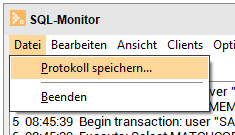
In einigen Fällen kann es vorkommen, dass der SQL Monitor nicht mehr reagiert.
In diesen Fall kann der permanente SQL Monitor zum Einsatz kommen, dafür ist es erforderlich das esoffice mit einen Parameter zu starten.
Permanenter SQL Monitor
-s:1
Wird das esoffice mit diesem Startparameter gestartet, werden sämtliche ausgeführten SQL Befehle mitprotokolliert und in einer Logdatei gespeichert.
Vorteil gegenüber dem SQL Monitor ist, dass auch die letzten SQL-Kommandos eingesehen werden können, falls esoffice im Rahmen der SQL Analyse einfriert.
Der Zielort für die Protokolldatei ESoffice.log sollte mit dem Parameter –t festgelegt werden (siehe auch Temporäres Verzeichnis).
Einige Module werden nur in geöffnetem Zustand protokolliert.
Für das Protokollieren der TAPI Funktionen ist es erforderlich, dass die Einstellungen | Computerspezifisch - Telefon geöffnet sind.
ESOffice.exe -s:1 -t:"C:\esofficeLog"
Speichert die Protokoll / Log-Datei im Verzeichnis C:\esofficeLOG
Siehe auch Startparameter